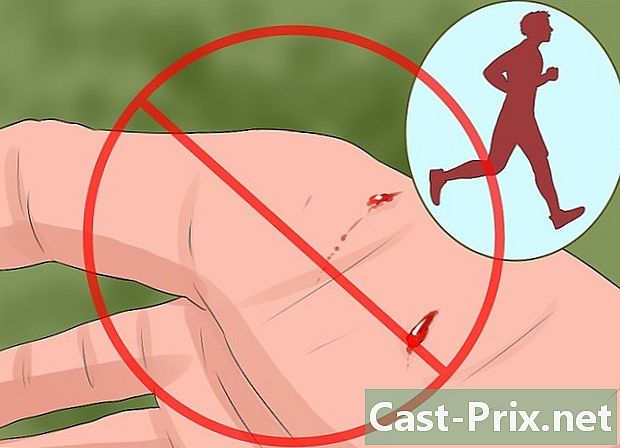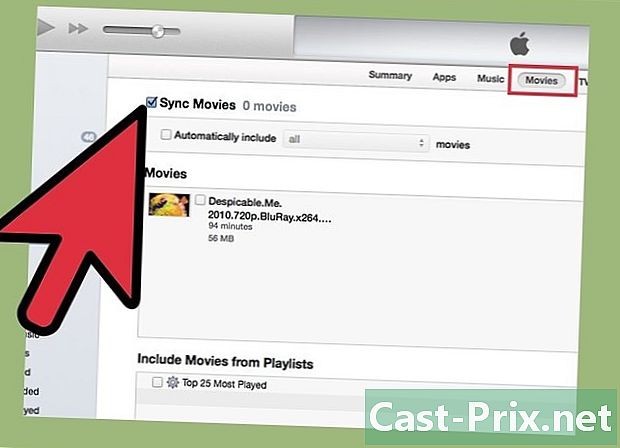כיצד להוריד סרטים וסדרות באייפד
מְחַבֵּר:
Randy Alexander
תאריך הבריאה:
2 אַפּרִיל 2021
תאריך עדכון:
26 יוני 2024

תוֹכֶן
במאמר זה: קנה סרטים וסדרות הורד רכישות קודמות הוסף קבצים באמצעות iTunes
רוצה לדעת להוריד סרטים ותכניות טלוויזיה באייפד שלך? אתה יכול להעלות קבצי וידאו שהורדת מחנות iTunes באמצעות האפליקציה iTunes Store, או להוסיף קבצים מהמחשב שלך באמצעות iTunes.
בשלבים
שיטה 1 קנו סרטים וסדרות
- פתח את האפליקציה של חנות iTunes. הקש על סמל היישום iTunes Store. זה נראה כמו קופסה סגולה עם כוכב לבן בפנים.
- מומלץ להתחבר לרשת Wi-Fi מכיוון שהורדת סרטונים צורכת הרבה נתונים ניידים.
-

חפש סרט או סדרה. הקש על אחת מהאפשרויות שלהלן.- חיפוש : זהו סמל זכוכית המגדלת בפינה השמאלית התחתונה של המסך.
- אתה יכול להקליד את שם השחקן, הבמאי, הסרט, הסדרה או מילת המפתח בתיבת החיפוש שבחלק העליון ולחץ על חיפוש.
- סרטים : זהו אייקון הסרט בחלק השמאלי התחתון של המסך.
- כאן תוכלו לבחור על סמך ז'אנרים או גרסאות אחרונות ולקבל הצעות לפי קטגוריה או מחיר.
- סדרות טלוויזיה : זהו אייקון מסך הטלוויזיה בתחתית המסך.
- כאן תוכלו לבחור לפי הסדרה או לחפש פרקים אחרונים ועונות שלמות.
- חיפוש : זהו סמל זכוכית המגדלת בפינה השמאלית התחתונה של המסך.
-

הקש על המחיר. המחיר הוא מימין לסמל הסרט או הסדרה.- במקרה של סרטים או סדרות מסוימות, תראה אפשרות להשכרה. כדי לשכור סרטון במקום לקנות אותו, הקש על מחיר השכירות.
-

הזן את הסיסמה המשויכת למזהה Apple שלך. הסרטון יעלה לאייפד שלך.- אם ה- iPad שלך משתמש במזהה מגע, סרוק את טביעת האצבע שלך.
- אם אין לך אמצעי תשלום (כגון כרטיס אשראי) המופיע בחשבונך, יהיה עליך להזין את פרטי התשלום שלך לפני שתוכל להוריד את הסרט או הסדרה.
-

המתן לסיום ההורדה. לאחר הורדת הקובץ, תוכלו למצוא אותו ביישום המסך בכרטיסייה "הורדת" של הדף. הספרייה.
שיטה 2 הורידו רכישות קודמות
-

פתח את האפליקציה של חנות iTunes. הקש על סמל היישום iTunes Store שנראה כמו קופסה סגולה עם כוכב לבן בפנים.- כדאי להתחבר לרשת Wi-Fi לשיטה זו מכיוון שהורדת סרטונים צורכת נתונים רבים.
-

הקש יותר. זה הסמל ⋯ בחלק השמאלי התחתון של המסך. -

בחר קניות. יהיה עליך לראות אפשרות זו בראש המסך. -

בחר סוג מדיה. לחץ על אחת מהן סרטים או ב סדרות טלוויזיה באמצע הדף. -

הקש לא באייפד זה. אפשרות זו ממוקמת בחלק השמאלי העליון של המסך ומאפשרת לכם לפתוח רשימת סרטים או סדרות שרכשתם בעבר, אך לא באייפד שלכם. -

בחר אמן או כותרת. סרטים וסדרות מופיעים לפי האלף-בית לפי כותרת. -

הקש על סמל ההורדה
. אייקון בצורת ענן זה מופיע מימין לסרט, לסדרה או לפרק שקניתם ורוצים להוריד. הקש כדי להוריד את המדיה שנבחרה ב- iPad שלך.- לאחר שהורדת את הסרט או הסדרה, תמצא אותו ביישום המסך בכרטיסייה "הורדת" של הדף. הספרייה.
שיטה 3 הוסף קבצים עם iTunes
-

פתח את iTunes במחשב שלך. אייקון ה- iTunes נראה כמו תו מוסיקה ססגוני על רקע לבן בתוך טבעת צבעונית.- אם iTunes מבקשת עדכון, לחץ על הורד את iTunes ואז הפעל מחדש את המחשב כשתתבקש.
-

לחץ על התפריט הנפתח של המדיה. זו קופסה עם מוזיקה בדרך כלל כתוב עליו. הוא נמצא בפינה השמאלית העליונה של המסך ופותח תפריט נפתח. -

בחר מדיה. לחץ על סרטים או ב סדרות טלוויזיה בתפריט הנפתח. -

בחר ספרייה. בפינה השמאלית העליונה של חלון iTunes, לחץ על אחת מהאפשרויות הבאות:- תוספות אחרונות כדי לראות סרטים או סדרות הרשומות לפי תאריך
- סרטים או סדרות טלוויזיה כדי לראות את כל סרטי ה- iTunes והסדרות הרשומים באלף-בית
- ז'אנרים כדי לראות את הקטגוריות של הסרטים או הסדרות שלך
- סרטונים אישיים (סרטים בלבד) כדי לראות קבצי וידאו שנוספו ל- iTunes אך לא נרכשו מחנות iTunes
- פרקים (סדרות טלוויזיה בלבד) כדי לראות את הפרקים האישיים של הסדרה שנרכשה ב- iTunes
-

חבר את ה- iPad למחשב שלך. הכנס את קצה ה- USB של כבל המטען של ה- iPad למחשב שלך ואז את הקצה השני של ה- iPad שלך.- חיבור ה- iPad שלך לפני שלב זה עלול לגרום לשגיאה שתמנע הוספת קבצי וידאו.
-

חפש קובץ שברצונך לשים באייפד שלך. גלול בין קבצי הווידיאו הזמינים עד שתמצא את הקובץ שברצונך לשים באייפד שלך. -

העבר את הקובץ באייפד שלך. לחץ וגרור את קובץ הווידיאו לשם ה- iPad שלך משמאל לחלון iTunes. שחרר את לחצן העכבר ברגע שתראה תיבה כחולה סביב שם ה- iPad שלך. -

לחץ על סמל המכשיר. זהו כפתור iPad בפינה השמאלית העליונה של חלון iTunes. דף ה- iPad שלך ייפתח. -

בחר סנכרן. אפשרות זו ממוקמת בחלק השמאלי התחתון של הדף. הסרטונים שנבחרו יוצבו באייפד שלכם.- לאחר השלמת הסנכרון, תוכלו ללחוץ על מוגמר בחלק השמאלי התחתון של הדף כדי לחזור לספריה.
-

חפש סרטונים באייפד שלך. פתח את אפליקציית הטלוויזיה שנראית כמו מסך טלוויזיה ואז הקש על הכרטיסייה הספרייה בתחתית המסך לסקירת סרטים, סדרות וסרטונים אישיים באייפד שלך.

- סרטונים במחשב שלך נחשבים ל- "סרטונים אישיים" על ידי iTunes.
- הורדת סרטון יכולה לצרוך הרבה נתונים ניידים. השתמש ב- Wi-Fi כדי להוריד תוכניות טלוויזיה וסרטים אם אין לך נתונים בלתי מוגבלים עבור ה- iPad שלך.